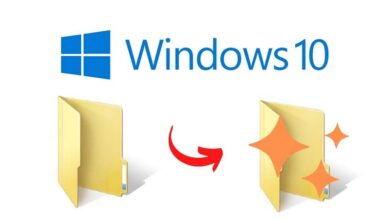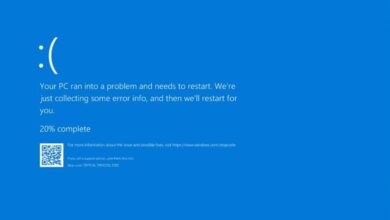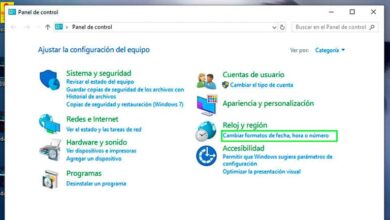Hoe pas ik het thema en de bureaubladachtergrond van mijn Windows 10-pc aan?
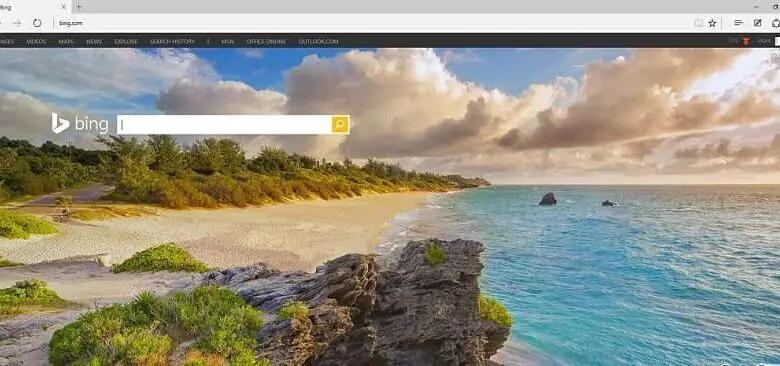
Met zoveel gebruikers van technologische apparatuur is het natuurlijker om dit apparaat te bezitten, of het nu een smartphone, een tablet of in dit geval een computer, het is om het meer te willen toe-eigenen. Daarom nemen grote bedrijven bij elke update kleine veranderingen door die ons in staat stellen dit te bereiken. Als u wilt weten hoe u het bureaubladthema en de achtergrond kunt aanpassen in Windows 10, Lees verder.
Aanpassing van Windows 10-thema en achtergrond is alleen mogelijk twee van de alternatieven aangeboden door cette versie du Windows-besturingssysteem de Microsoft . Met deze software kunt u: verander de achtergrondkleur van mappen , voeg geluiden toe volgens functies, maak je eigen achtergrond of voeg kleuren toe om te markeren enz.
Windows-projector
Het is een functie in het besturingssysteem die afbeeldingen van Microsoft Bing biedt, zodat u als gebruiker verschillende achtergronden voor het vergrendelscherm kunt hebben. Een voordeel is dat het is afgestemd op voorkeuren en omdat het dagelijks wordt bijgewerkt, ziet u een afbeelding niet twee keer.
Het is intuïtief, dus het deelt Windows 10-tips en -trucs, zodat u er het maximale uit kunt halen. Bovendien analyseert het de apps die u downloadt en doet het suggesties op basis van waargenomen voorkeuren.
Om het op uw computer te laten werken, gaat u naar » Parameters »Bevindt zich op de startbalk, selecteer in het menu» Gepersonaliseerd " vervolgens " Vergrendel scherm ". Zodra het vervolgkeuzevenster verschijnt, selecteert u de optie " Windows Spotlight .
Ontdek hoe u het thema en de achtergrond van Windows 10 kunt aanpassen
Als het gaat om het veranderen van het thema, verwijst het naar de verandering in het uiterlijk van het kantoor in het algemeen, van de kleuren in de verkoop tot het ontwerp van het menu. Je zult merken dat hij is heel gemakkelijk om beide te doen, dus laten we doorgaan, zodat we het Windows 10-thema en de bureaubladachtergrond kunnen aanpassen.
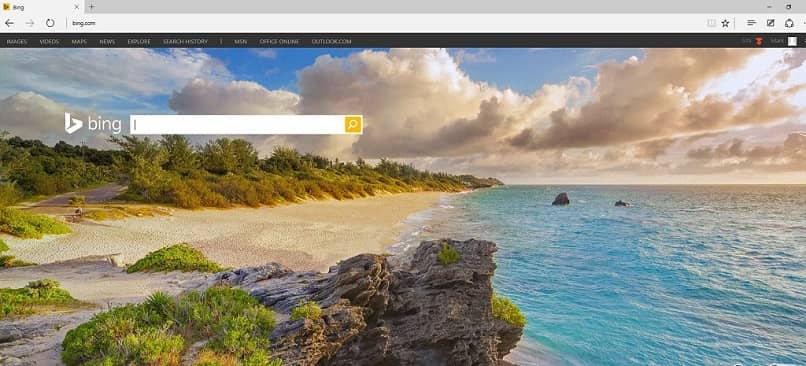
Pas de achtergrond aan
Al deze stappen worden uitgevoerd binnen de Windows-installatie, dus selecteer daar eenmaal " Gepersonaliseerd " vervolgens " achtergrond . Direct onder deze optie vindt u het vak waarmee u deze wijzigingen kunt aanbrengen. Het is een proces zo eenvoudig als: aanpassen en wijzigen van de klokkleur in Windows 10.
Als u selecteert " Beeld ", U kunt de afbeeldingen online zien die vooraf zijn bepaald om te verschijnen. U kunt ook kiezen voor " Overzien Waarmee je een map kunt kiezen met je eigen afbeeldingen die je wilt laten verschijnen.
Bovendien kunt u eenvoudig " Effen kleur Als je het graag simpel houdt zonder al te veel franje. Een tip is om eerder meerdere foto's te hebben geüpload om een afbeeldingenbibliotheek te maken.
Pas uw eigen thema aan en maak het met Windows 10
Eens in " Gepersonaliseerd "Van het configuratiemenu zul je merken dat er verschillende opties zijn waaruit je moet selecteren" Thema's . Dat brengt je naar een scherm dat laat zien hoe je huidige thema is en waar je kleuren, geluiden of de schuifregelaar kunt wijzigen.
Onder de verklaring die zegt dat u een thema moet toepassen, ziet u de standaard thema's van Windows 10. Door erop te klikken kunt u zien welke het beste bij u past, deze zullen al het bovenstaande in het systeem veranderen.
Maak je eigen thema in » Thema opslaan ". Sla de naam van uw voorkeur op en daarmee kunt u binnen diezelfde selectie al deze opties aanpassen aan uw voorkeuren en smaak. Dit nieuwe thema verschijnt nu automatisch tussen de opties.
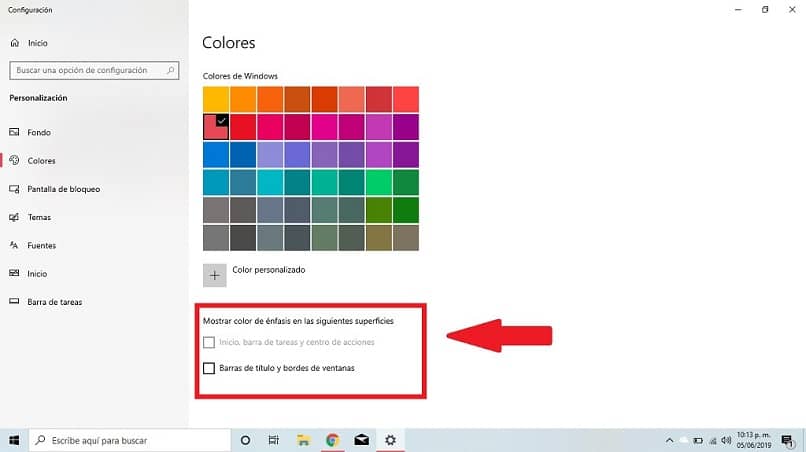
Hiermee kunt u het bureaubladthema en de achtergrond van Windows 10 op een eenvoudige manier en volgens u aanpassen. Als u echter meer opties wilt, kunt u thema's downloaden van een exclusieve Windows-website door " Haal meer thema's in de winkel .
Er zijn veel opties om uit te kiezen, klik gewoon op degene die je opvalt om het in detail te zien en besluit het te downloaden.